CASS软件计算任意土方量操作步骤-(1)
南方CASS90----土方量的计算操作流程

南方CASS9.0 土方量的计算操作流程DTM法土方计算由DTM模型来计算土方量是根据实地测定的地面点坐标(X,Y,Z)和设计高程,通过生成三角网来计算每一个三棱锥的填挖方量,最后累计得到指定范围内填方和挖方的土方量,并绘出填挖方分界线。
DTM法土方计算共有三种方法,一种是由坐标数据文件计算,一种是依照图上高程点进行计算,第三种是依照图上的三角网进行计算。
前两种算法包含重新建立三角网的过程,第三种方法直接采用图上已有的三角形,不再重建三角网。
下面分述三种方法的操作过程:1. 根据坐标计算●用复合线画出所要计算土方的区域,一定要闭合,但是尽量不要拟合。
因为拟合过的曲线在进行土方计算时会用折线迭代,影响计算结果的精度。
●用鼠标点取“工程应用\DTM法土方计算\根据坐标文件”。
●提示:选择边界线用鼠标点取所画的闭合复合线弹出如图7-3土方计算参数设置对话框。
图7-3土方计算参数设置区域面积:该值为复合线围成的多边形的水平投影面积。
平场标高:指设计要达到的目标高程。
边界采样间隔:边界插值间隔的设定,默认值为20米。
边坡设置:选中处理边坡复选框后,则坡度设置功能变为可选,选中放坡的方式(向上或向下:指平场高程相对于实际地面高程的高低,平场高程高于地面高程则设置为向下放坡不能计算向内放坡。
不能计算向范围线内部放坡的工程)。
然后输入坡度值。
●设置好计算参数后屏幕上显示填挖方的提示框,命令行显示:挖方量= XXXX立方米,填方量=XXXX立方米同时图上绘出所分析的三角网、填挖方的分界线(白色线条)。
如图7-4所示。
计算三角网构成详见cass\system\dtmtf.log文件。
图7-4 填挖方提示框关闭对话框后系统提示:请指定表格左下角位置:<直接回车不绘表格>用鼠标在图上适当位置点击,CASS 9.0会在该处绘出一个表格,包含平场面积、最大高程、最小高程、平场标高、填方量、挖方量和图形。
如图7-5所示。
1、南方cass计算土方量的方法

南方cass计算土方量的方法一、展顶面高程点打开图纸→绘图处理→展高程点→按键盘上的空格键→打开dat数据文件→按键盘上的空格键。
二、把底面高程转为三角网(sjw)文件(当底面高程为统一标高时,不需要转成三角网文件)1、如果有底高程的dat数据文件:文件,新建图形文件,等高线,建立DTM,点坐标数据文件名后面的三个点,打开后辍名为dat的底面高程数据文件。
此时软件会自动在坐标数据文件名的文件夹里形成后辍为.sjw的三角网文件。
2、如果没有底高程的dat数据文件:2.1、“指定点”生成数据文件方法:工程应用→定点生成数据文件→输入比例尺默认确定→输入要生成的dat文件名→保存→用鼠标左键点指定高程点的位置→输入地物代码(空格默认)→输入此处的高程→输入点号(输入:1,后面空格默认累加)→(同样的方式输入其它点)→按ESC返回--是否删除点位标记(否)。
2.2、“等高线”和“高程点”转换成数据文件方法:略三、画出计算范围的闭合线工具→画复合线→画出计算土方的范围闭合线(如果图中有闭合的范围线,则不用画)。
四、方格网计算土方量1、工程应用,方格网法土方计算,用鼠标点选计算范围2、打开后辍名为dat的顶面高程数据文件(顶面高程.dat)。
3、点选三角网文件,打开后辍名为sjw的底面高程文件(底面高程.sjw)。
4、当底面高程为统一标高时,不需要点选三角网文件,直接输入平面标高:5、输入方格网的宽度:大面积一般输入10米、小面积一般输入5米。
6、确定方格网起始位置:在方格网的底下用鼠标左键点一下,向右侧水平位置再用鼠标左键点一下。
如果需要展现的方格网与图纸的倾斜方向一致,打开对象捕捉,鼠标左键点第一个交点,鼠标左键再点一下与倾斜方向平行的另一个交点。
7、窗口出现总填方与总挖方。
CASS7.1土方量计算操作步骤

CASS7.1使用操作步骤1.点击等高线2.按上图的:“坐标数据生成文件”查找DA T的文件数据打开3. 确定在点击等高线里的绘制等高线确定回车在点击等高线里的删除三角网点击绘图处理里的展野外测点点号打开回车然后再输入所选择的坐标点画好点位后用X回车,回车画中线点后再点击工程应用里的里程生成→由纵断面生成确定然后点击工程应用里的里程生成→由纵断面生成→生成→点击起点中线确定回车选择竖井文件确定后在生成的里程输入如下:0013打开保存保存保存确定然后再点击工程应用里的;断面法的土方计算→道路断面→输入如下的相应数据:确定回车点击右侧:断面图位置:的确定后再选择点击中线生成点击确定回车生成如下:断面图下一步工程应用里的;断面法的土方计算→图面土石方计算EXCEL→把上面的所有断面选上生成如下计算表格:计算完毕OK了哈哈!简单介绍一下步骤吧:1、在CASS软件里有“工程应用”的菜单,下面有一个“方格网法土方计算”的应用.2、用pline命令,把你需要计算土方的范围圈起来,一定要完全封闭.3、把全站仪数据输入电脑后,形成DAT文件。
4、点击“方格网土方计算"命令,电脑会让你选择计算范围:点击一下刚才你圈起来的那条线。
5、需要你选择数据,你就选你的DAT 文件,再输入开挖之后的实际底标。
6、确定之后,计算机会自动计算,并在屏幕上直接画好方格和计算表,最下面的那项,就是计算的土方量了.原始地形图上有高程标注,只是不是CASS格式是吧?可以用用cass的数据—-生成交换文件(*。
cas)然后EXCEL里编辑一下,转存成*。
dat就可以用了,不太明白你什么意思,瞎说的。
CASS土方计算操作步骤
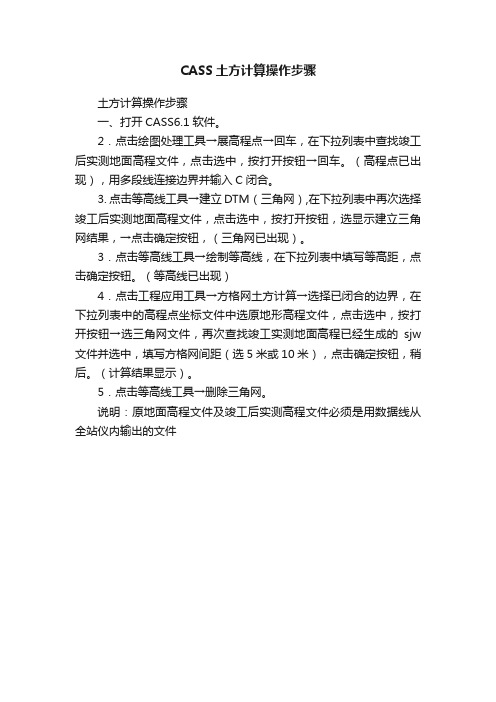
CASS土方计算操作步骤
土方计算操作步骤
一、打开CASS6.1软件。
2.点击绘图处理工具→展高程点→回车,在下拉列表中查找竣工后实测地面高程文件,点击选中,按打开按钮→回车。
(高程点已出现),用多段线连接边界并输入C闭合。
3. 点击等高线工具→建立DTM(三角网),在下拉列表中再次选择竣工后实测地面高程文件,点击选中,按打开按钮,选显示建立三角网结果,→点击确定按钮,(三角网已出现)。
3.点击等高线工具→绘制等高线,在下拉列表中填写等高距,点击确定按钮。
(等高线已出现)
4.点击工程应用工具→方格网土方计算→选择已闭合的边界,在下拉列表中的高程点坐标文件中选原地形高程文件,点击选中,按打开按钮→选三角网文件,再次查找竣工实测地面高程已经生成的sjw 文件并选中,填写方格网间距(选5米或10米),点击确定按钮,稍后。
(计算结果显示)。
5.点击等高线工具→删除三角网。
说明:原地面高程文件及竣工后实测高程文件必须是用数据线从全站仪内输出的文件。
南方CASS9.0----土方量的计算操作流程.
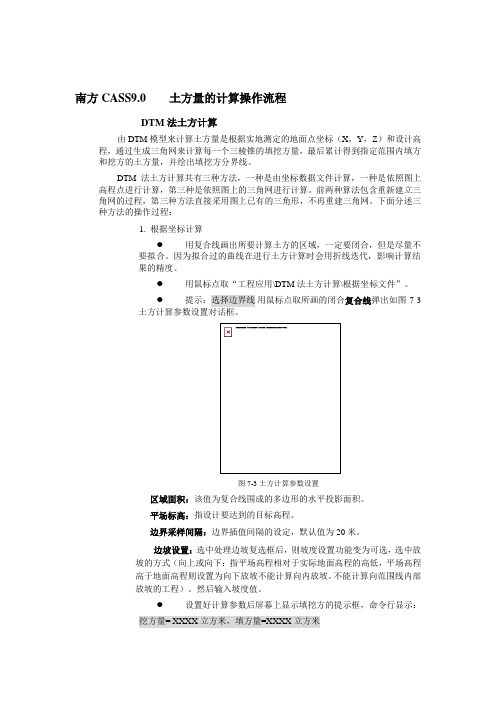
南方CASS9.0 土方量的计算操作流程DTM法土方计算由DTM模型来计算土方量是根据实地测定的地面点坐标(X,Y,Z)和设计高程,通过生成三角网来计算每一个三棱锥的填挖方量,最后累计得到指定范围内填方和挖方的土方量,并绘出填挖方分界线。
DTM法土方计算共有三种方法,一种是由坐标数据文件计算,一种是依照图上高程点进行计算,第三种是依照图上的三角网进行计算。
前两种算法包含重新建立三角网的过程,第三种方法直接采用图上已有的三角形,不再重建三角网。
下面分述三种方法的操作过程:1. 根据坐标计算●用复合线画出所要计算土方的区域,一定要闭合,但是尽量不要拟合。
因为拟合过的曲线在进行土方计算时会用折线迭代,影响计算结果的精度。
●用鼠标点取“工程应用\DTM法土方计算\根据坐标文件”。
●提示:选择边界线用鼠标点取所画的闭合复合线弹出如图7-3土方计算参数设置对话框。
图7-3土方计算参数设置区域面积:该值为复合线围成的多边形的水平投影面积。
平场标高:指设计要达到的目标高程。
边界采样间隔:边界插值间隔的设定,默认值为20米。
边坡设置:选中处理边坡复选框后,则坡度设置功能变为可选,选中放坡的方式(向上或向下:指平场高程相对于实际地面高程的高低,平场高程高于地面高程则设置为向下放坡不能计算向内放坡。
不能计算向范围线内部放坡的工程)。
然后输入坡度值。
●设置好计算参数后屏幕上显示填挖方的提示框,命令行显示:挖方量= XXXX立方米,填方量=XXXX立方米同时图上绘出所分析的三角网、填挖方的分界线(白色线条)。
如图7-4所示。
计算三角网构成详见cass\system\dtmtf.log文件。
图7-4 填挖方提示框关闭对话框后系统提示:请指定表格左下角位置:<直接回车不绘表格>用鼠标在图上适当位置点击,CASS 9.0会在该处绘出一个表格,包含平场面积、最大高程、最小高程、平场标高、填方量、挖方量和图形。
如图7-5所示。
南方CASS软件操作流程
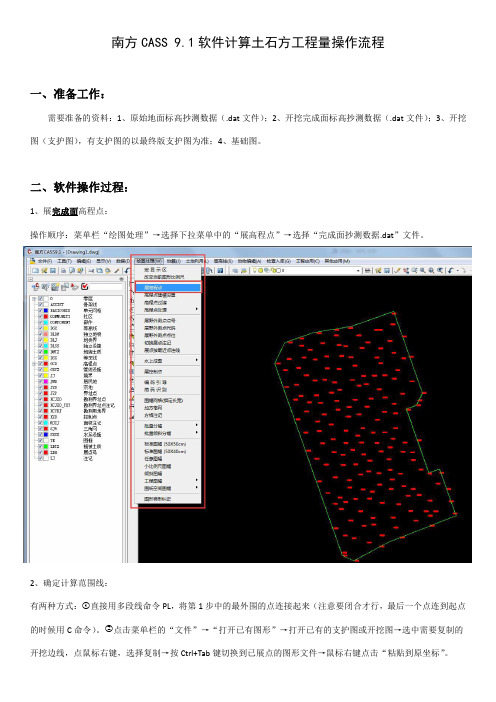
南方CASS9.1软件计算土石方工程量操作流程
一、准备工作:
需要准备的资料:1、原始地面标高抄测数据(.dat文件);2、开挖完成面标高抄测数据(.dat文件);3、开挖图(支护图),有支护图的以最终版支护图为准;4、基础图。
二、软件操作过程:
1、展完成面高程点:
操作顺序:菜单栏“绘图处理”→选择下拉菜单中的“展高程点”→选择“完成面抄测数据.dat”文件。
2、确定计算范围线:
有两种方式:①直接用多段线命令PL,将第1步中的最外围的点连接起来(注意要闭合才行,最后一个点连到起点的时候用C命令)。
②点击菜单栏的“文件”→“打开已有图形”→打开已有的支护图或开挖图→选中需要复制的开挖边线,点鼠标右键,选择复制→按Ctrl+Tab键切换到已展点的图形文件→鼠标右键点击“粘贴到原坐标”。
操作顺序:菜单栏“等高线”→“建立DTM”→选择“由图面高程点生成”→点击“确定”→鼠标右键或空格键→选取建模区域边界(点击第2步中确定的“计算范围线”)→鼠标右键确认操作。
操作顺序:菜单栏“等高线”→下拉菜单中选择“三角网存取”→“写入三角网”→输入三角网的保存名称及保存路径→框选上一步中生成的三角网→点击鼠标右键确认操作。
5、开始算量:
操作流程:菜单栏“工程应用”→“方格网法土方计算”→选择计算区域边界线(鼠标左键点选前面步骤确定的计算范围线)→在弹出的小窗口中进行三个操作:①“输入高程点坐标数据文件”,点击后面的小按钮,选择原始地面高程抄测数据.dat文件;②“三角网文件”:选择上一步生成的三角网文件;③修改方格宽度:改为10m×10m。
→点击“确定”→点击鼠标右键确认操作→得到计算结果。
6、得到计算结果:。
南方CASS土方算量操作方法
南方CASS土方算量操作方法一、新建项目1.打开南方CASS软件,点击“新建项目”按钮,进入新建项目界面。
2.在新建项目界面填写项目基本信息,包括项目名称、项目编号、计量单位等,并点击“确定”按钮。
二、导入工程数据1.在新建项目界面点击“导入工程数据”按钮,进入导入工程数据界面。
2.在导入工程数据界面选择“主工程数据”文件夹,点击“确定”按钮。
三、基本设置1.在导入工程数据界面,点击“材料设置”按钮,进入材料设置界面。
2.在材料设置界面,设置主要施工材料的密度、摊铺层数等参数,并点击“确定”按钮。
3.在导入工程数据界面,点击“参数设置”按钮,进入参数设置界面。
4.在参数设置界面,设置计算参数,如填挖方代码、挖填系数等,并点击“确定”按钮。
四、土方计算1.在新建项目界面,点击“土规模自动计算”按钮,进入土规模自动计算界面。
2.在土规模自动计算界面,选择计算范围,点击“计算”按钮,南方CASS自动计算土方规模。
五、平方量规模计算1.在土规模自动计算界面,选择需要计算平方量的土方范围。
2.点击“平方量规模计算”按钮,进入平方量规模计算界面。
3.在平方量规模计算界面,设置计算参数,点击“计算”按钮,南方CASS自动计算平方量规模。
六、施工工序1.在新建项目界面,点击“选择工序”按钮,进入施工工序界面。
2.在施工工序界面,选择需要计算工序量的工程工序。
3.点击“工序量计算”按钮,进入工序量计算界面。
4.在工序量计算界面,设置计算参数,点击“计算”按钮,南方CASS自动计算工序量。
七、成本预估1.在新建项目界面,点击“成本预估”按钮,进入成本预估界面。
2.在成本预估界面,设置主材价格、人工价格等参数。
3.南方CASS自动根据土方规模和工序量计算出成本预估值。
八、生成报表1.在新建项目界面,点击“生成报表”按钮,进入报表生成界面。
2.在报表生成界面,选择需要生成的报表类型,点击“生成”按钮,南方CASS自动生成报表。
学习CASS计算土石方的全过程,(纯手打重要)
1、先做个记事本的文件,把坐标做出来
然后把后缀改成.dat格式。
2、点开南方CASS7.0
展高程点,比例什么都不用输。
注记高程点的距离也不输,什么都不输。
点等高线,在点建立DTM
在选择开始那个文件,
点确定,
然后点PL命令。
打开对象铺捉,选择园心,
最后点C闭合,
点工程应用,点方格网土方计算,选择计算区域边界线,也都是白色的线,
在选三角网文件这个文件-方法在下面。
(等下介绍)222.sjw。
这个文件。
出来方格网了。
太小了。
点右击,点缩放。
都出来了。
222.sjw介绍。
打开原图纸的点工程应用,指定点生成数据文件,
文件名随便输个比如
点个指定点,不输,点ENTER
输
重复输入全部文件,
到时候把这个文件改成后缀都行了。
注意:如果安装的CASS文件没有十字光标的话。
备注:里面有附件:
全程看完了。
都会了。
CASS算量具体操作步骤
CASS算量操作步骤
一、DTM法计算图方量
1.将展好的高程点数据在CASS中打开,确定要计算方量的范围,用复合线画定区域范围即PL线。
2.点击工程应用-DTM法土方计算-根据图上高程点,
命令栏出现选择计算区域边线,然后选中所画的区域边线,会出现下面对话框
平均场地标高填入设计标高值,边界采样间距可为20m或者10m,如有边
坡设置则勾选处理边坡选
项,输入坡度以及确定是向
上或者向下放坡。
然后确
定。
系统会自动根据图上高
程点在命令栏里面解算出
所要填方或者挖方量,并让
指定所生成计算方量的表
格左下角位置,自动生成结
算表格,如图:
3.在图上可修改计算人等信息。
此外也可根据坐标数据文件利用此方法计算。
二、方格网法计算土方量
1. 点击工程应用-方格网法土方计算,
选择计算区域边线,出现如下对话框:
选择高程点数据文件,目标高程输入设计高程值,方格宽度输入所需用的方格网变长宽度,一般为20m或10m,然后确定,命令栏里面自动出现总填方量或者总挖方量。
查看计算表格数据(z-回车,e-回车),如下图:
备注:根据图上高程点提取高程点数据文件:工程应用-高程点生成数据文件-无编码高程点,输入高程点所在层—回车—ok。
CASS土方计算教程
CASS土方计算教程第一步:收集土方资料在进行土方计算之前,首先需要收集相应的土方资料。
这些资料包括土地的平面位置、边界信息以及地形图等。
收集到的资料应该准确、完整,以确保计算结果的准确性。
第二步:勘测土地根据收集到的土地资料,进行土地的勘测工作。
这包括使用测量仪器对土地进行测量和测绘。
测量的目的是获取土地的几何形状和地形特征等信息,为土方计算提供必要的数据支持。
第三步:划分土方区域根据收集到的土地资料和测量结果,将土地划分为不同的土方区域。
划分土方区域的目的是为了更好地进行土方计算和工程规划。
第四步:采样与测试在划分土方区域后,需要对土壤进行采样和测试。
采样时应根据土壤类型和土方区域的不同,选择合适的采样方法和位置。
采样后,对土壤样本进行物理和化学测试,以获取土壤的密度、湿度、含水量等参数。
第五步:计算土方量根据采样和测试结果,可以计算出各个土方区域的土方量。
常用的计算方法有平均面积法和测量体积法。
在使用这些方法时,需要根据土方区域的几何形状和地形特征,选择合适的计算公式,并将测试结果代入公式中进行计算。
第六步:整合和分析计算结果在计算出各个土方区域的土方量后,需要对计算结果进行整合和分析。
通过整合和分析结果,可以得出土方工程的总土方量和各个区域的土方量分布情况。
这有助于工程规划和资源管理。
第七步:编制土方计算报告最后一步是编制土方计算报告。
报告应包括土地的基本信息、土地勘测的结果、土壤采样和测试的结果、土方量的计算方法和结果,以及整合和分析计算结果等内容。
报告应具有清晰、准确、完整的信息,为土方工程决策提供有效参考。
总结:以上是CASS土方计算的基本步骤和流程。
在进行土方计算时,需要注意收集准确的土地资料,进行准确的勘测工作,合理选择采样和测试方法,并根据测试结果进行土方量的计算和分析。
只有在每个步骤都进行认真和细致的工作,才能得出准确可靠的土方计算结果,有效指导土方工程的实施。
